En esta guía aprenderás a configurar Connectif en tu tienda.
Paso a paso
1. Dentro del administrador de la tienda, nos vamos a ir 👉 “Canales de venta > Preferencias”
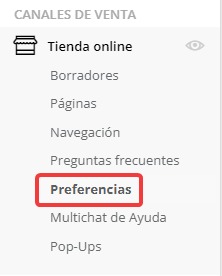
2. Nos vamos a la sección “Marketing“ y hacemos clic en 👉 “Acceder a la configuración“
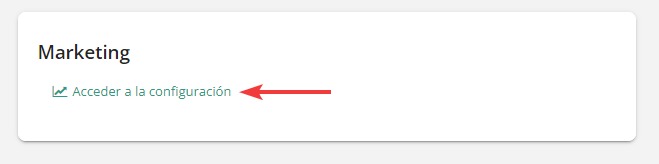
3. Aquí podrémos ver todas las integraciones, aquí activaremos y configuraremos 👉 Connectif:
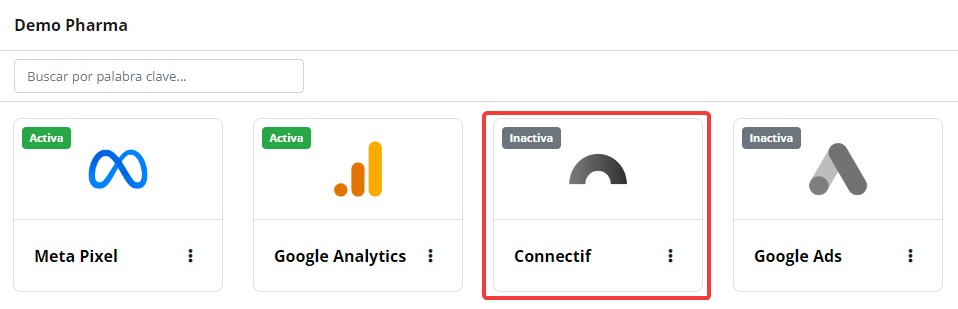
4. Desde los 3 puntitos, haz clic en Editar
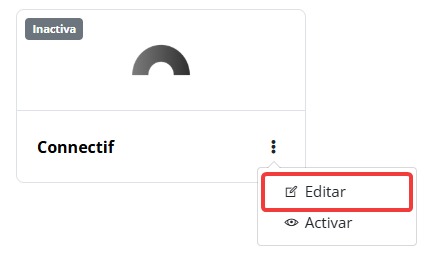
5. Dentro de la pantalla de configuración, debés cargar
- Enlace de Activación lo obtenés desde Connectif: Ajustes > Canales > Web. En la sección “Script integración cliente”.
- Clave API lo obtenés desde Connectif: Ajustes > API y acceso IP > API Keys. Crea una nueva API key con los siguientes permisos:
- Leer Compras
- Escribir Compras
- Leer Importaciones
- Escribir Importaciones
- Borrar Importaciones
- Notificaciones Web Push encontrarás el enlace del Service Worker para que puedas colocarlo en Connectif: Ajustes > Canales > Notificaciones Web Push.
⚠️ Consideraciones: En la configuración “Script integración cliente”, puedes configurar “Dominios autorizados”, es opcional, pero si lo haces debés configurar el sub dominio www, es decir: www.mitienda.com y mitienda.com.
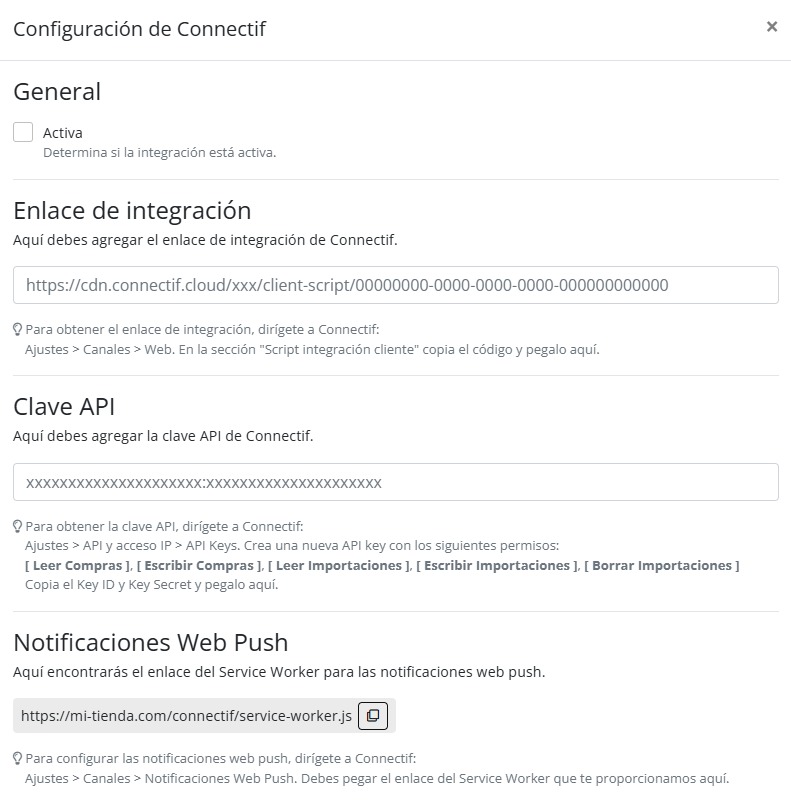
6. Debés ir al administrador de Connectif en 👉 “Ajustes > Comercio electrónico” en la sección “Catálogo” debés desactivar las opciones:
- Sincronización
- Verificación
🤖 Nuestro sistema mantendrá automáticamente sincronizado el catálogo, por eso es importante que estas opciones estén desactivadas.
7. Lo último que debés hacer es ir nuevamente al administrador de Connectif y agregar como usuario/miembro a 👉 ayuda@tiendastic.com
¡Eso es todo! 👏